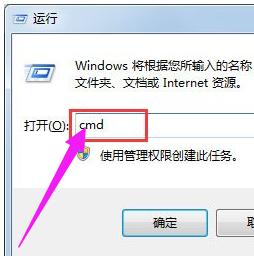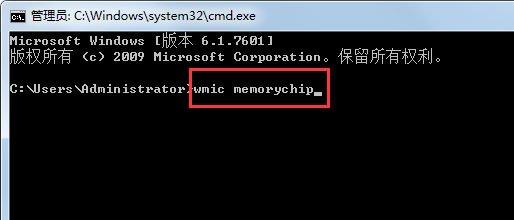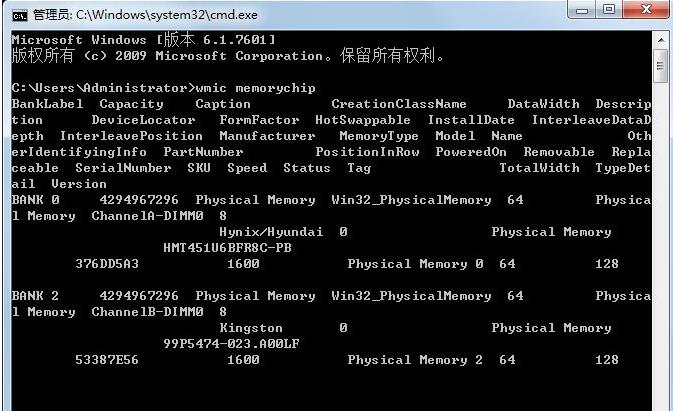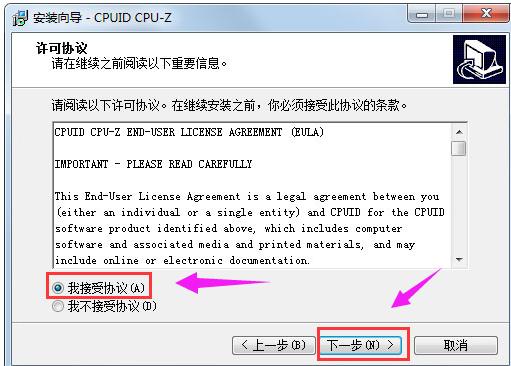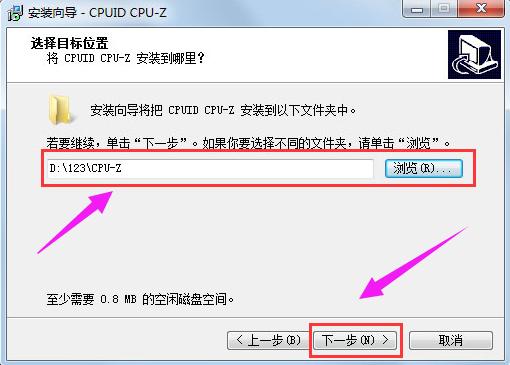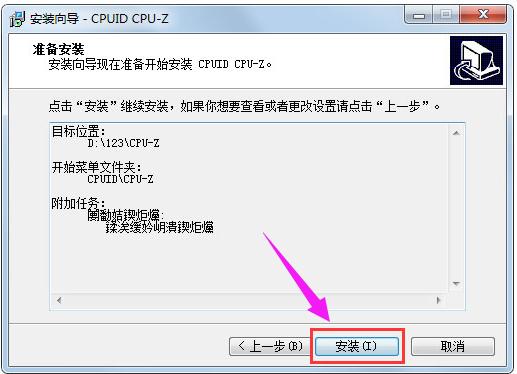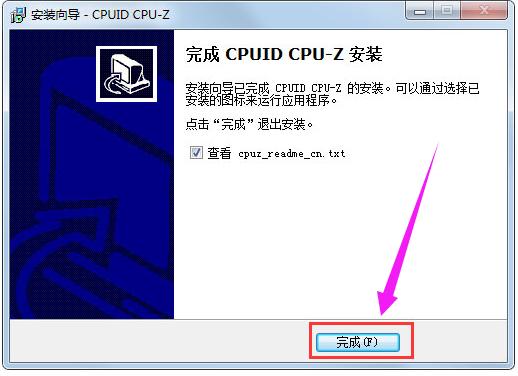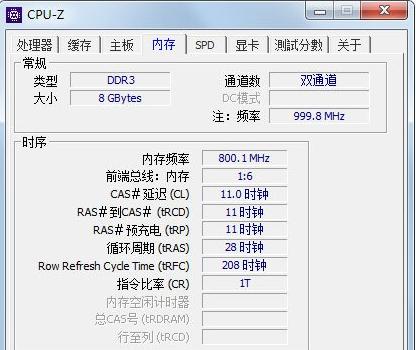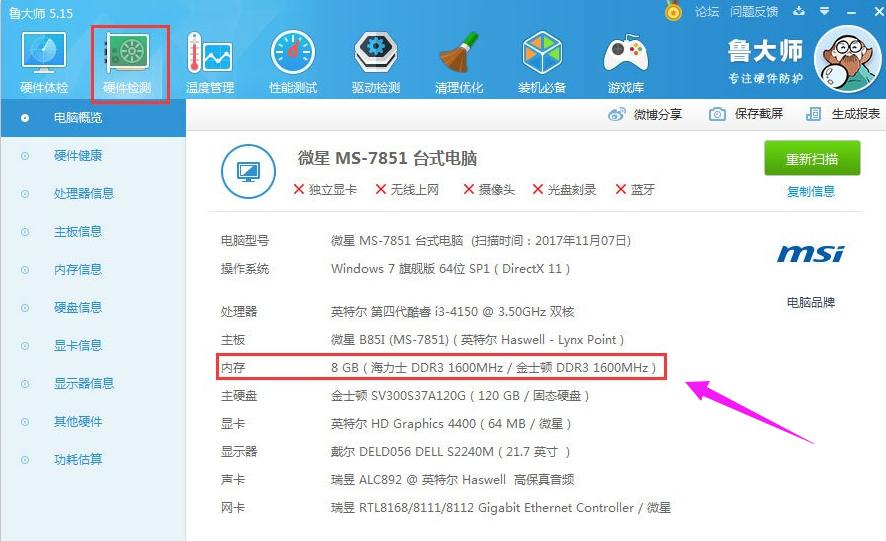Win7如何看内存条频率,教您查看方法
发布时间:2022-05-05 文章来源:xp下载站 浏览:
|
Windows 7,中文名称视窗7,是由微软公司(Microsoft)开发的操作系统,内核版本号为Windows NT 6.1。Windows 7可供家庭及商业工作环境:笔记本电脑 、平板电脑 、多媒体中心等使用。和同为NT6成员的Windows Vista一脉相承,Windows 7继承了包括Aero风格等多项功能,并且在此基础上增添了些许功能。 大家知道,计算机系统的时钟速度是以频率来衡量的。这关乎电脑工作效率和电脑质量的方法,那么如何来查看Win7的内存条频率呢?相信win7的用户们很少有去接触这个东西,现在一听肯定很想知道查看的方法,为此,小编就带来了查看Win7的内存条频率的步骤。 内存主频和CPU主频一样,习惯上被用来表示内存的速度,它代表着该内存所能达到的最高工作频率。当我们想要知道电脑系统的工作效率时,就需要查看了,那么该怎么去查看Win7的内存条频率呢?下面,小编就跟大家分享查看Win7的内存条频率的方法。 Win7怎么看内存条频率 按下Win键+R组合键,打开运行,输入cmd,回车。
Win7电脑图解1 进入命令提示符窗口,在其中输入wmic memorychip(注意,wmic和memorychip两个单词之间的空格不要忽略。)
查看频率电脑图解2 查看到关于内存非常详细的信息,包括频率,还包括内存个数、容量、位宽、描述等等。
查看频率电脑图解3 方法二: 下载CPU-Z,进行安装,打开CPU-Z,弹出CPU-Z安装窗口,单击“下一步”
Win7电脑图解4 同意安装协议,单击“下一步”
查看频率电脑图解5 选择安装的位置,尽量不要设置在c盘系统盘,这里设置在了D盘,点击“下一步”
查看频率电脑图解6 点击“安装”
查看频率电脑图解7 点击:完成
内存条频率电脑图解8 安装完毕,打开CPU-Z软件,单击菜单栏中的“内存”,就可以看到关于系统内存的信息了,内存频率也包含其间。
Win7电脑图解9 方法三: 安装鲁大师,成功后,打开鲁大师软件,可以看到电脑概览中清晰的显示了各个硬件的具体信息,其中包含了内存的频率。
查看频率电脑图解10 以上就是Win7查看内存条频率的具体方法,其实查看内存频率还可以依照内存的外标签、开机自检画面等方法查看。不过查看外部标签不能够辨别真伪,所以不建议大家那么做。 Windows 7简化了许多设计,如快速最大化,窗口半屏显示,跳转列表(Jump List),系统故障快速修复等。Windows 7将会让搜索和使用信息更加简单,包括本地、网络和互联网搜索功能,直观的用户体验将更加高级,还会整合自动化应用程序提交和交叉程序数据透明性。 |